Video Calls Laptop : మీ ల్యాప్టాప్లో వాట్సాప్ వీడియో కాల్స్ ఎలా చేసుకోవాలో తెలుసా? ఇదిగో ప్రాసెస్..!
Video Calls From Laptop : ల్యాప్టాప్లలోనూ వాట్సాప్ ద్వారా వీడియో కాల్స్ చేసుకునే వీలుంది. వాట్సాప్ వెబ్లో వాట్సాప్ కాలింగ్ ఫీచర్ను ఎలా ఉపయోగించాలో ఇప్పుడు చూద్దాం..
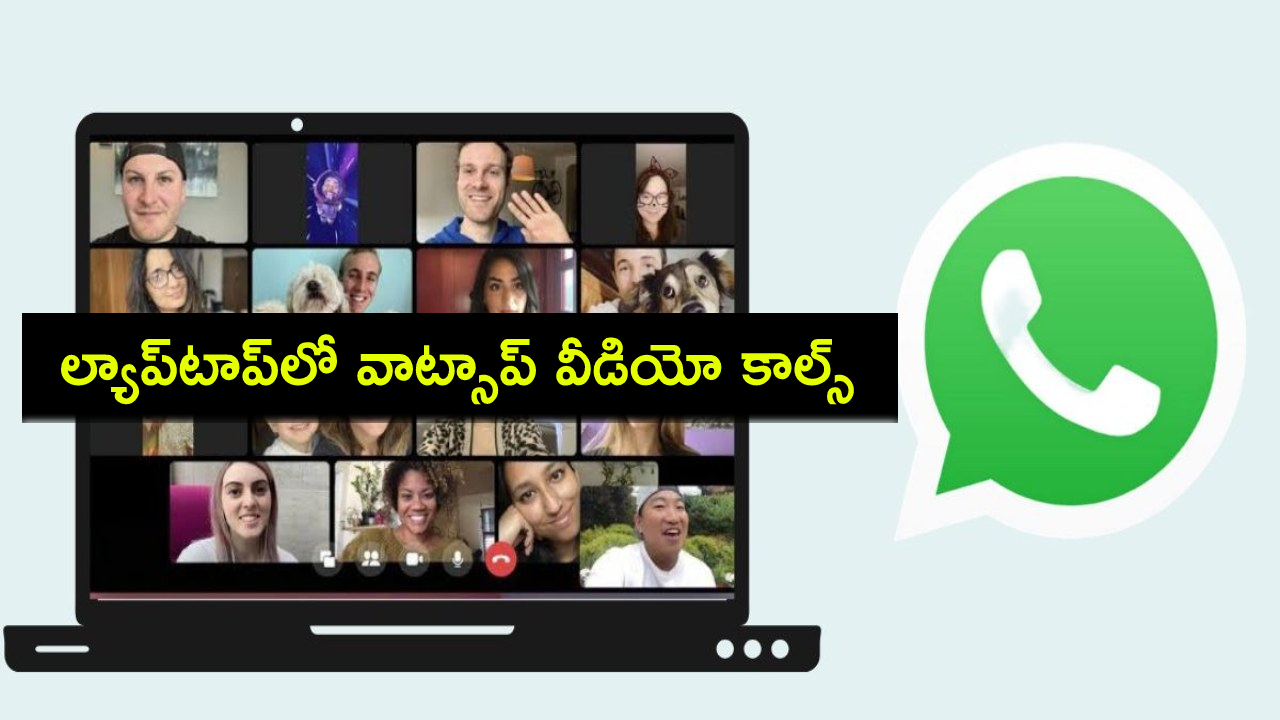
How to make WhatsApp video call on laptop (Image Source : Google )
Video Calls Laptop : ప్రముఖ మెసేజింగ్ యాప్ వాట్సాప్ (Whatsapp) యూజర్ల కోసం ఎప్పటికప్పుడూ సరికొత్త ఫీచర్లను ప్రవేశపెడుతోంది. అందులో ముఖ్యంగా ఆండ్రాయిడ్ (Android), ఐఓఎస్ (iOS), వెబ్ వెర్షన్ (Web Version)లలో ఎండ్-టు-ఎండ్ ఎన్క్రిప్టెడ్ వీడియో, వాయిస్ కాల్లను అందిస్తుంది. స్టేబుల్ ఇంటర్నెట్ కనెక్షన్ మాత్రమే అవసరమయ్యే వాట్సాప్ కాల్ల ద్వారా యూజర్లు నగరాలు లేదా దేశాల్లోని వారి వాట్సాప్ కాంటాక్టులకు ఈజీగా ఫోన్ కాల్స్ చేయవచ్చు.
వాట్సాప్ కాలింగ్ ఫీచర్తో కాల్ లింక్ ఫీచర్ (Call Link), గరిష్టంగా 32 మంది పార్టిసిపెంట్లతో గ్రూప్ వాయిస్ కాలింగ్ (Group Voice Calling), గరిష్టంగా 8 మంది పార్టిసిపెంట్లతో గ్రూప్ వీడియో కాల్ (Group Video Calls)లు వంటి మరిన్నింటిని తీసుకొచ్చింది. ఆండ్రాయిడ్, iOS యూజర్లు తరచుగా సెల్యులార్ కాల్స్ కన్నా వాట్సాప్ కాల్లను ఎక్కువగా ఇష్టపడతారు.
వాట్సాప్ వెబ్ యూజర్లు తమ పీసీలో వాట్సాప్ కాలింగ్ ఫీచర్ను ఎలా ఉపయోగించాలో తెలియక గందరగోళానికి గురవుతుంటారు. అదేవిధంగా ల్యాప్టాప్లలోనూ వాట్సాప్ ద్వారా వీడియో కాల్స్ చేసుకునే వీలుంది. WhatsApp వెబ్లో WhatsApp కాలింగ్ ఫీచర్ను ఎలా ఉపయోగించాలో ఇప్పుడు చూద్దాం..
వాట్సాప్ డెస్క్టాప్ కాలింగ్ ఎలా చేయాలంటే? :
WhatsApp డెస్క్టాప్ కాలింగ్ ఫీచర్ Web యూజర్లకు మాత్రమే అందుబాటులో ఉంది.
- Mac OS X 10.10 & అంతకంటే ఎక్కువ వెర్షన్
- Windows 10 & అంతకంటే ఎక్కువ (64-బిట్ వెర్షన్)
- Windows 10 & అంతకంటే ఎక్కువ (32-బిట్ వెర్షన్)
ఉచిత WhatsApp వాయిస్, వీడియో కాల్లు చేసేందుకు మీ Microsoft స్టోర్ లేదా Mac App Store నుంచి WhatsApp యాప్ను ఇన్స్టాల్ చేయండి. అదనంగా, WhatsApp డెస్క్టాప్లో కాల్స్ చేసేందుకు లేదా స్వీకరించేందుకు మీరు మీ PCకి ఆడియో అవుట్పుట్ డివైజ్, మైక్రోఫోన్ను కనెక్ట్ చేయాలి.
అలాగే మీ కంప్యూటర్ మైక్రోఫోన్, కెమెరాను యాక్సెస్ చేసేందుకు WhatsApp అనుమతిని పొందాల్సి ఉంటుంది. ముఖ్యంగా వాట్సాప్ వెబ్ గ్రూప్ కాల్లకు సపోర్ట్ చేయదు. అందుకే వాట్సాప్ యూజర్లు తమ వ్యక్తిగత వాయిస్ లేదా వీడియో కాల్లను మాత్రమే చేయగలరని గమనించాలి.
WhatsApp వెబ్లో వీడియో లేదా వాయిస్ కాలింగ్ చేయడం ఎలా? :
- మీరు కాల్ చేయాలనుకుంటున్న పర్సనల్ చాట్ను ఓపెన్ చేయండి.
- ఆ తర్వాత వీడియో కాల్ లేదా వాయిస్ ఐకాన్పై Click చేయండి.
- మీరు మైక్రోఫోన్ ఐకాన్ క్లిక్ చేయడం ద్వారా కాల్ సమయంలో మీ మైక్రోఫోన్ను మ్యూట్ చేయవచ్చు లేదా అన్మ్యూట్ చేయవచ్చు లేదా కెమెరా ఐకాన్ క్లిక్ చేయడం ద్వారా మీ కెమెరాను ఆఫ్ లేదా ఆన్ చేయవచ్చు.
WhatsApp వెబ్లో వాయిస్ వీడియో కాల్స్ మధ్య మారడం ఎలా? :
వాయిస్ కాల్ సమయంలో మీరు మీ కాంటాక్టులోని వీడియో కాల్కి మార్చమని రిక్వెస్ట్ చేయవచ్చు. రిసిప్ట్ యాక్సెప్ట్ క్లిక్ చేయడం ద్వారా కాలింగ్ మోడ్ స్విచ్ను అనుమతించవచ్చు. లేదంటే Switch to switch Call లేదా Cancel to decline చేయండి.
To switch calls :
- కాల్ సమయంలో కెమెరా ఐకాన్పై మీ Mouseని ఉంచండి.
- కెమెరా iconపై Click చేయండి.
- మీ కాంటాక్టు స్విచ్ రిక్వెస్ట్ అంగీకరిస్తే.. వాయిస్ కాల్ కాస్తా వీడియో కాల్కి Switch అవుతుంది.
